こんにちは!ZIGです。
ここではTopBuzz(バズビデオ)のアカウント作成手順を解説します。
アカウント作成自体は簡単な作業ですが、地味な注意点もあります!なので初めてアカウントを作成するという方は参考にして下さい。
TopBuzzアカウント作成
まずはTopBuzzにアクセスします。
アクセスすると以下の画面が表示されるので、ここからアカウントを作成する形ですね。
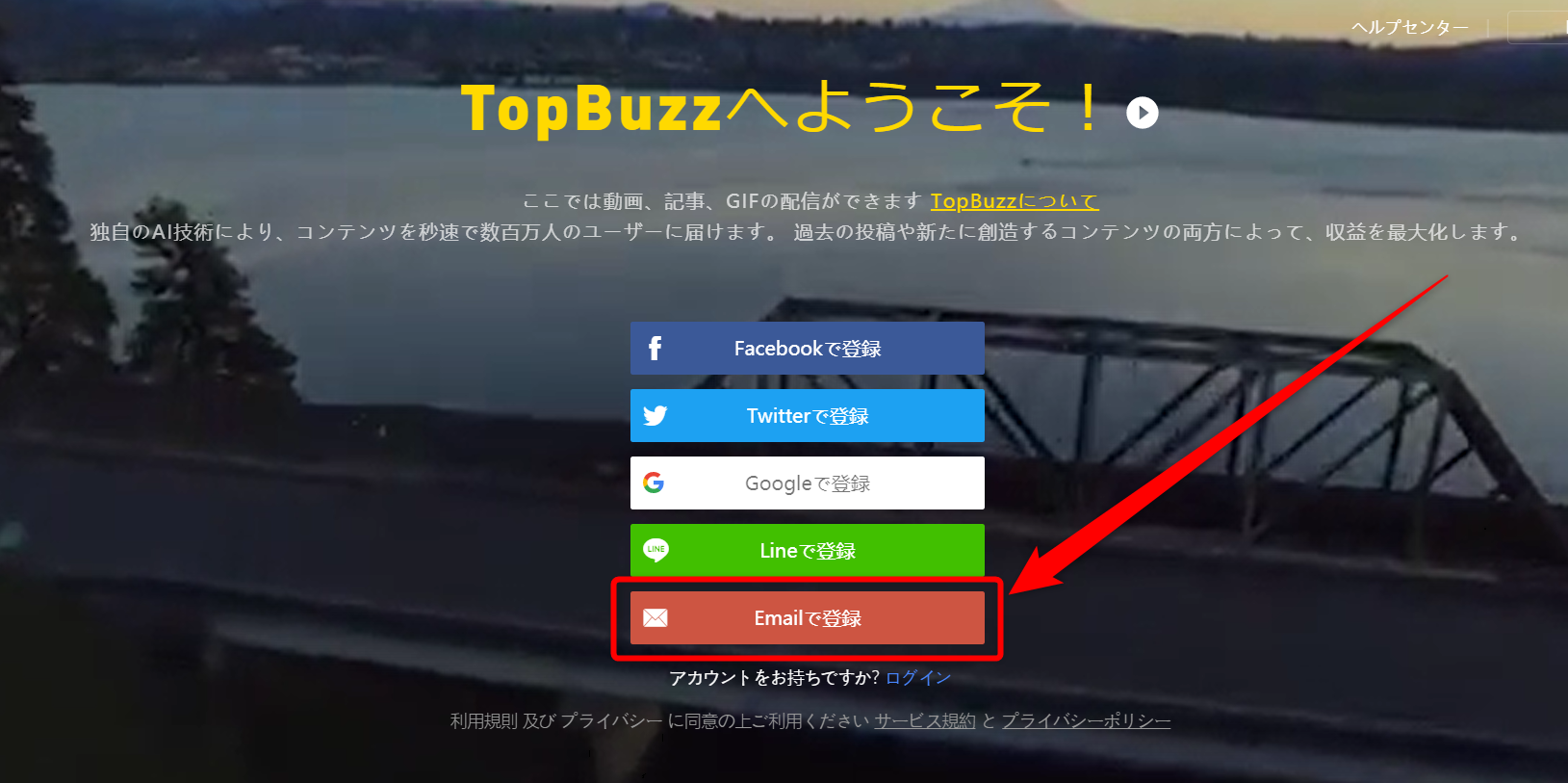
TopBuzzのアカウントはFacebookやTwitter、Google、LINEアカウントでも登録が出来ますが、今回はEmailで登録する手順を解説していきます。
ちなみにEmailはプロバイダのアドレスなどよりはフリーメール(Gmail、Yahooメールなど)の使用を推奨。一度登録に使ったアドレスは二度と登録に使えないので、最初はどうなっても良いアドレスを使用することをおすすめします。
「Emailで登録」をクリックすると以下の画面が表示されます。
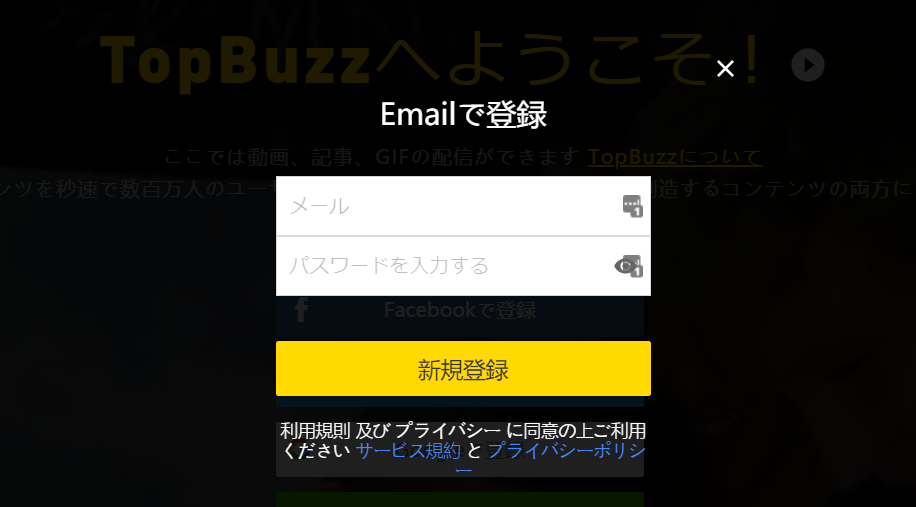
メールアドレスと希望するパスワードを入力し、「新規登録」をクリックですね。
すると登録したアドレスに以下のメールが届きます。
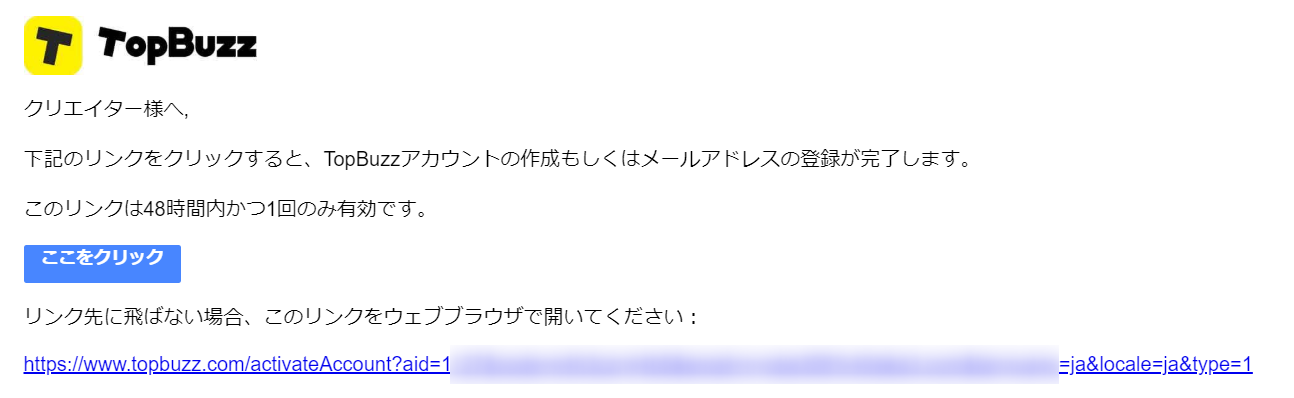 「ここをクリック」をクリックすれば登録完了になりますが、場合によって正常に画面が遷移しない場合があります。
「ここをクリック」をクリックすれば登録完了になりますが、場合によって正常に画面が遷移しない場合があります。
その場合はボタンの下に記載されているURLをクリックするか、ブラウザに貼り付けてアクセスしてください。
これでTopBuzzのアカウント登録は完了です。
アカウントの初期設定
アカウントの登録が完了したら早速ログインしてみましょう。
以下が管理画面です。
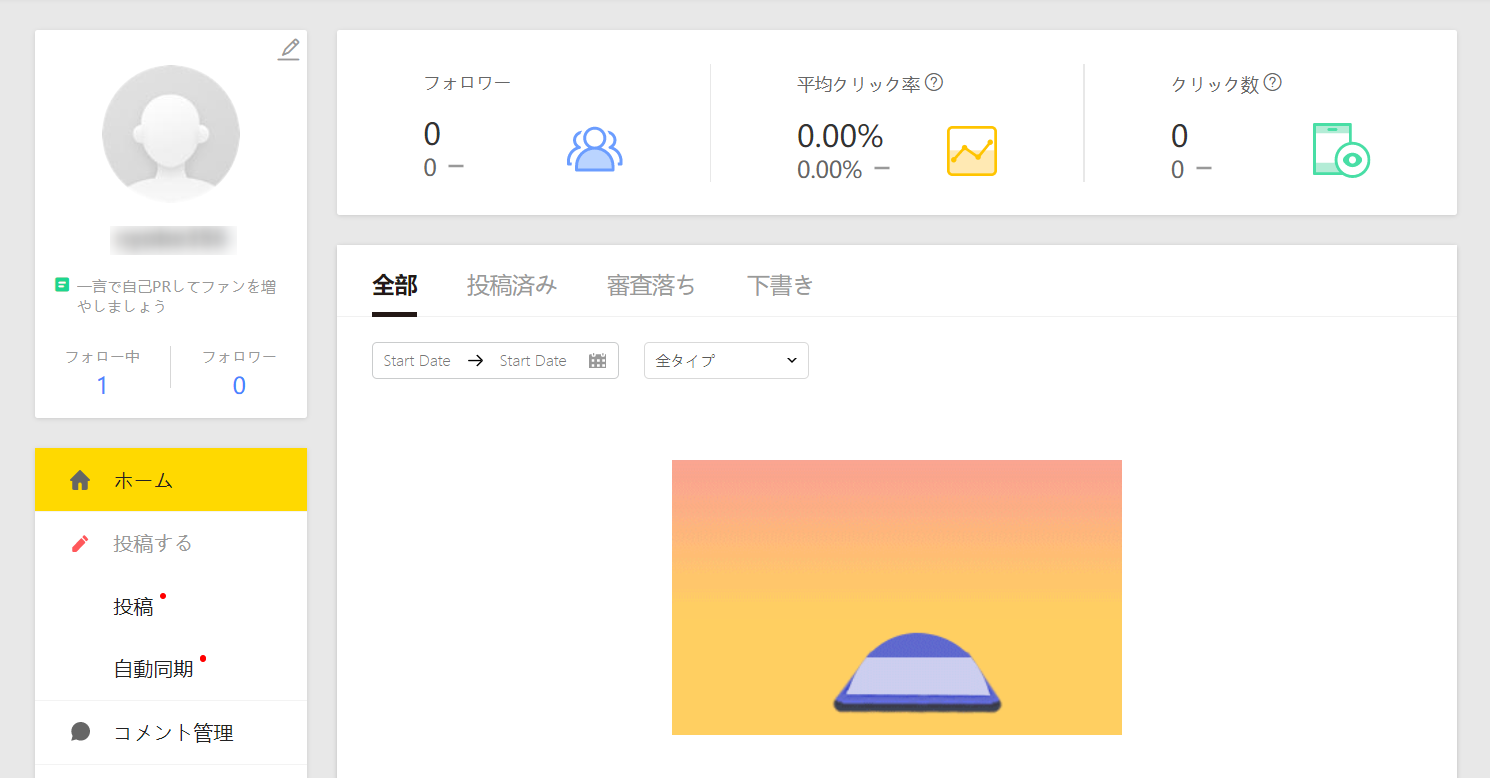
最初にアカウント名とPR文、写真を設定しておきましょう。
デフォルトのままでも問題はないのですが、フォロワーを増やす上でも設定しておくことをおすすめします。
以下の編集ボタンをクリックします。
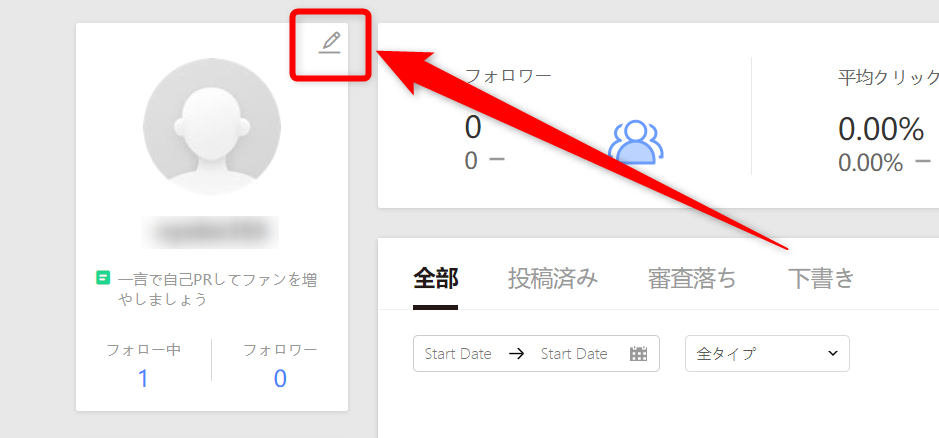
すると以下の画面が表示されるので、名前と自己紹介文、プロフィール画像を設定していきましょう。
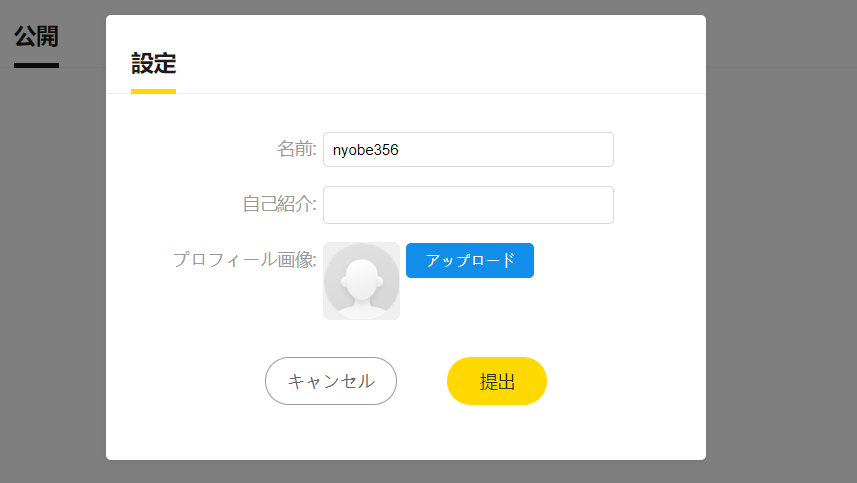
名前(アカウント名)や自己紹介文はどんな動画をアップしているのかが分かるものにしておくと良いですね。画像についても同様です。
ちなみにアカウント名はいつでも変更出来るので、まだどんな動画をアップしていくのか決めていない・・・という場合は適当に設定し、後から変更してもOKです。
ただ、一点注意点としてアカウント名に符号・記号・句読点を使用しないようにしましょう。
この点はTopBuzzのアカウントポリシーにしっかり明記されてます。
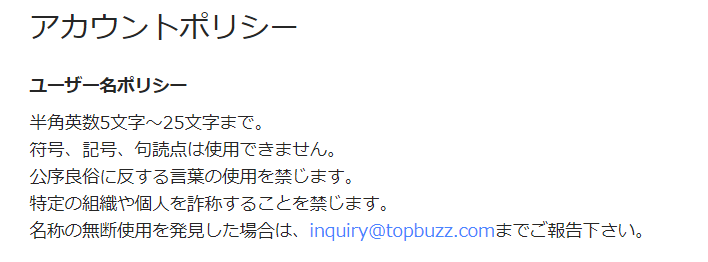
結構アカウント名に記号を入れてる方が多いですが、ポリシー的にはNGです(汗
正直これだけでポリシー違反、単価落ちしたりアカウントがブロックされるという話は聞いた事がありませんが、記載されている以上守っておいた方が無難ですね。
名前・自己紹介文・プロフィール画像の設定が完了したら「提出」をクリックして設定完了です!
まとめ
というわけでTopBuzzアカウントの作成手順の解説でした。
それほど困る事はないと思いますが、注意点としては最初から大事なアカウントで登録したり、よく使うメールアドレスを使わないこと。あとはアカウント名に記号などを使わないことなどですね。
この辺りを覚えておくと良いと思います。
ちなみにメルマガでもTopBuzzに関連する話を随時配信しています。興味ある方は登録しておいてください。こちらから登録できます。


